こんにちは、 Azure Identity サポート チームの三輪です。
この記事は、MSOnline / AzureAD モジュール廃止について、下記シリーズの続きとして連載しています。
1_概要編
2_移行導入編
3_インストール・接続編
4_ユーザー管理
5 回目となる今回は、グループ管理についてご紹介します。
まだモジュールをインストールしていない場合や、 Connect-MgGraph コマンドを使用した接続方法が分からない場合などは、本シリーズの 2 と 3 をご確認ください。
目次
1. グループの取得
以前、グループ情報を取得するのに利用していた Get-AzureADGroup や Get-MsolGroup は、Get-MgGroup コマンドに置き換わります。以下にいくつかのシナリオをベースに例を紹介いたします。
テナントの全グループを取得する場合
-All オプションを使用します。Get-AzureADGroup コマンドでは、 -All $true とする必要がありましたが、新しいコマンドでは -All のみで動作します。
Get-MgGroup -All |

特定のグループを取得する場合
ObjectID を指定することで特定のグループの情報を取得が可能です。
Get-MgGroup -GroupId 027926f5-a926-464b-89b0-8c4cb1eebb5b |

特定の条件に合うグループを取得する場合
Get-MgUser コマンドと同様に、-Filter オプション等を活用して、条件に合致するグループのみを表示させることが可能です。以下に例をご紹介します。
DisplayName が特定の文字列から始まるグループのみを取得する場合
Get-MgGroup -All -Filter "startsWith(DisplayName,'A')" |

Teams が有効となっているグループのみを取得する場合
Get-MgGroup -All -Filter "(resourceProvisioningOptions/any(c:c eq 'Team'))" |

利用可能なパラメーターは Filter 以外にもありますが、各属性によってサポートされるオプションが異なります。下記のような公開情報を確認いただき、使用したい属性とオプションがサポートされているか、あらかじめご確認ください。
- group リソースの種類 - Microsoft Graph v1.0 | Microsoft Learn
- Get-MgGroup (Microsoft.Graph.Groups) | Microsoft Learn
- グループの一覧表示 - Microsoft Graph v1.0 | Microsoft Learn
2. グループ メンバーの取得
グループに所属するメンバーは、Get-MgGroup コマンドにで取得可能です。
指定したグループのメンバーを取得する
Get-MgGroupMember コマンドを用い、グループの ObjectID を指定します。
Get-MgGroupMember -All -GroupId 027926f5-a926-464b-89b0-8c4cb1eebb5b |
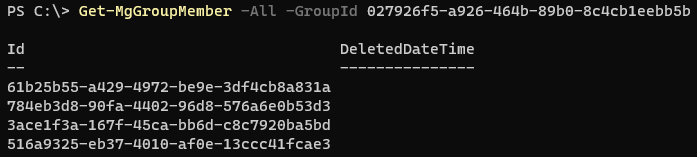
グループに所属するメンバーの Id 以外の情報を取得したい場合は、以下のように additionalproperties を用いてメンバー情報を取得することが可能です。
(Get-MgGroupMember -All -GroupId 027926f5-a926-464b-89b0-8c4cb1eebb5b).additionalproperties.displayName |
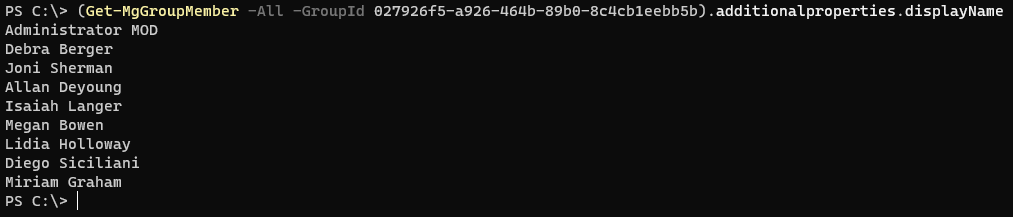
グループに所属するメンバーの Id と 表示名等、任意の複数の情報を取得したい場合には、以下のようにして抽出することも可能です。
Get-MgGroupMember -All -GroupId 027926f5-a926-464b-89b0-8c4cb1eebb5b|%{ [pscustomobject]@{UserId = $_.id; displayName = $_.additionalproperties.displayName} } |
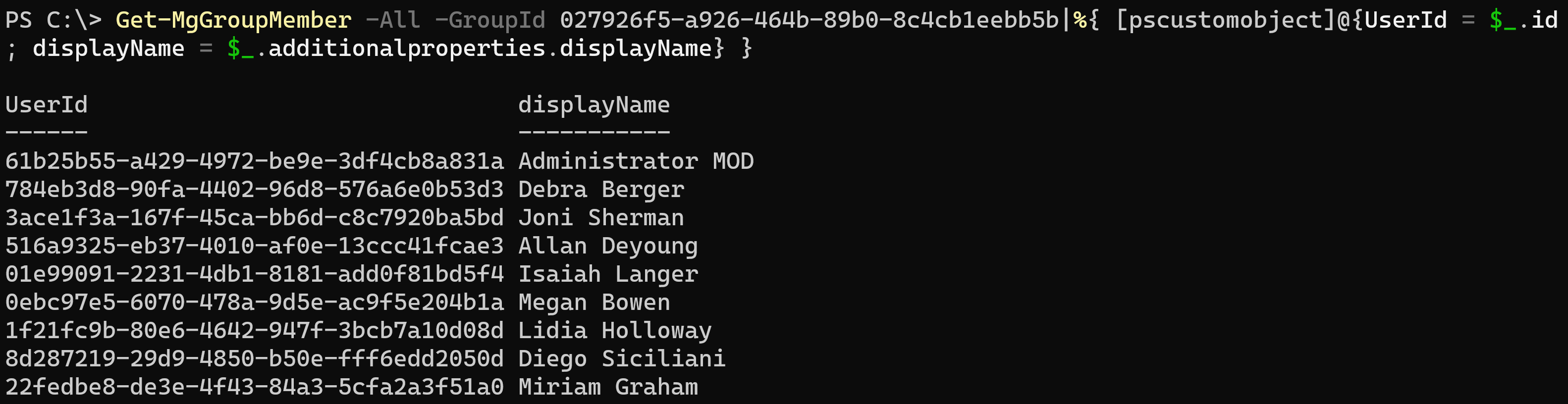
2つのグループに共通するメンバー
コマンドを組み合わせることで、2 つのグループに共通するユーザーのみを抽出することも可能です。以下の例では CommonMemberIds に共通するメンバーのリストが格納されます。
$groupAMembers = Get-MgGroupMember -GroupId dbf376f0-142d-4ed3-845e-e899a7f1cbca -All |
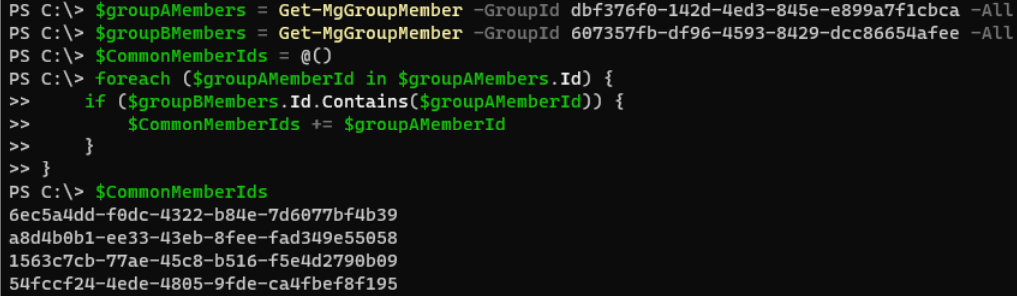
また、GroupA のメンバーではあるが、GroupB のメンバーではないユーザーを取得する際には、以下のようにスクリプトに ”!” を追加して抽出します。
$groupAMembers = Get-MgGroupMember -GroupId dbf376f0-142d-4ed3-845e-e899a7f1cbca -All |
以下の公開情報も併せてご確認ください。
- Get-MgGroupMember (Microsoft.Graph.Groups) | Microsoft Learn
- メンバーを一覧表示する - Microsoft Graph v1.0 | Microsoft Learn
※ Get-MgGroupMember コマンドで取得できるのは、グループのダイレクト メンバーの一覧です。入れ子になったグループ内メンバーを含むすべてのメンバーを推移的に取得したい場合には、Get-MgGroupTransitiveMember を使用します。
- Get-MgGroupTransitiveMember (Microsoft.Graph.Groups) | Microsoft Learn
- グループの推移性のメンバーを一覧表示する - Microsoft Graph v1.0 | Microsoft Learn
3. グループ メンバーの追加および削除
グループ メンバーの追加
グループ メンバーの追加には New-MgGroupMember を用い、-GroupId としてグループの ObjectID を、-DirectoryObjectId として追加したいメンバーの ObjectID を指定します。
New-MgGroupMember -GroupId '872648e7-b23a-4328-bd46-f1bd431c2354' -DirectoryObjectId '8a7c50d3-fcbd-4727-a889-8ab232dfea01' |
複数のユーザーを 1 つのグループに追加したい場合には、追加したいユーザーの ObjectID の一覧を作成し、-DirectoryObjectId として作成したユーザーの一覧を参照させます。
追加したいユーザーの ObjectID 一覧の csv ファイル例:
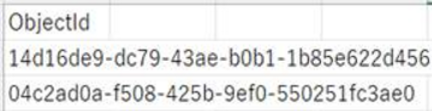
$GroupId = "872648e7-b23a-4328-bd46-f1bd431c2354" |
また、ユーザーの Object ID の代わりに ユーザーの UPN を使用したい場合には、4_ユーザー管理操作の紹介 で紹介した Get-MgUser コマンドと組み合わせて、以下のようにスクリプトを作成することも可能です。
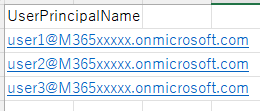
$GroupId = "872648e7-b23a-4328-bd46-f1bd431c2354" |
以下の公開情報も併せてご確認ください。
- New-MgGroupMember (Microsoft.Graph.Groups) | Microsoft Docs
- メンバーを追加する - Microsoft Graph v1.0 | Microsoft Learn
グループ メンバーの削除
グループ メンバーの削除には Remove-MgGroupMemberDirectoryObjectByRef を用い、グループの ObjectID および削除したいユーザーの Object ID を指定してグループ メンバーを削除します。
Remove-MgGroupMemberDirectoryObjectByRef -GroupId '872648e7-b23a-4328-bd46-f1bd431c2354' -DirectoryObjectId '8a7c50d3-fcbd-4727-a889-8ab232dfea01' |
グループ メンバー削除に関しても、グループ メンバーの追加と同様、CSV ファイルを利用してのメンバーの一括削除や Get-MgUser とコマンドを組み合わせての UPN 指定によるメンバー削除が可能です。
以下の公開情報も併せてご確認ください。
- Remove-MgGroupMemberDirectoryObjectByRef (Microsoft.Graph.Groups) | Microsoft Learn
- メンバーを削除する - Microsoft Graph v1.0 | Microsoft Learn
4. 特定のユーザーが所属するグループ一覧の取得
特定のユーザーが所属するグループ一覧を取得するには、Get-MgUserMemberOfAsGroup を用い、ユーザーの ObjectID または UPN を指定します。
Get-MgUserMemberOfAsGroup -UserId e16fe23f-88cc-476e-8cac-df4f40ed266b |

以下の公開情報も併せてご確認ください。
- Get-MgUserMemberOfAsGroup (Microsoft.Graph.Users) | Microsoft Learn
- ユーザーの直接メンバーシップを一覧表示する - Microsoft Graph v1.0 | Microsoft Learn
※本情報の内容(添付文書、リンク先などを含む)は、作成日時点でのものであり、予告なく変更される場合があります。